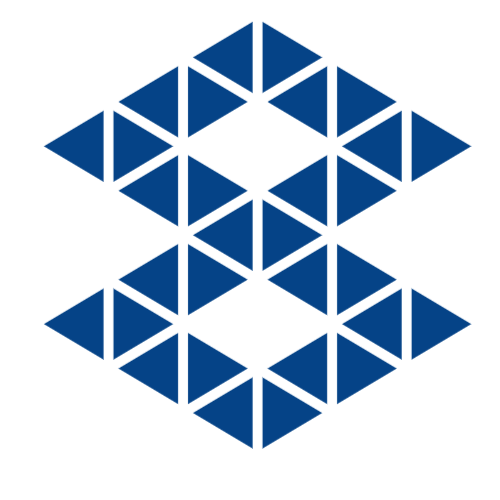Configurar OpenDNS en Win 11 y Android
Windows 11
Cambiar Configuración DNS
- Acceder a Configuración de Red
- Clic derecho en el icono de red en la barra de tareas
- Seleccionar «Abrir configuración de Red e Internet»
- Clic en «Configuración de red avanzada»
- Clic en «Cambiar opciones del adaptador»
- Modificar Adaptador de Red
- Clic derecho en tu conexión activa (Wi-Fi o Ethernet)
- Seleccionar «Propiedades»
- Doble clic en «Protocolo de Internet versión 4 (TCP/IPv4)»
- Configurar Servidores OpenDNS
- Seleccionar «Usar las siguientes direcciones de servidor DNS»
- DNS principal:
208.67.222.222 - DNS secundario:
208.67.220.220 - Clic en «Aceptar»
Verificar Configuración
- Reiniciar navegador o ejecutar
ipconfig /flushdnsen Símbolo del sistema - Visitar welcome.opendns.com para confirmar que funciona
Android – DNS Privado (FamilyShield)
Configurar FamilyShield
- Acceder a Configuración DNS
- Abrir Configuración
- Ir a «Conexiones»
- Tocar «Más ajustes de conexión»
- Tocar «DNS privado»
- Configurar DNS Personalizado
- Seleccionar «Nombre de host del proveedor de DNS privado»
- Escribir:
familyshield.opendns.com - Tocar «Guardar»
Verificar Funcionamiento
- Reiniciar el teléfono
- Visitar welcome.opendns.com para confirmar
- Intentar acceder a un sitio bloqueado para probar el filtrado
Nota: El método de DNS privado en Android funciona tanto para Wi-Fi como para datos móviles, bloqueando automáticamente contenido adulto sin necesidad de configuración adicional.